xp系统笔记本如何使用chkdsk检查磁盘错误
经典的WindowsXP系统自带了Chkdsk工具,它能够帮助我们检测检查卷是否存在问题。有了这工具,我们就能省去下载第三方软件的麻烦。不过,大多用户都不知道该如何使用这工具。下面,小编就以笔记本xp系统为例教大家两种使用chkdsk检查磁盘错误的方法。
方法一:在“我的电脑”或 Windows 资源管理器运行 Chkdsk
1、双击打开“我的电脑”,然后右击要检查的驱动器,弹出的快捷菜单单击“属性”命令;
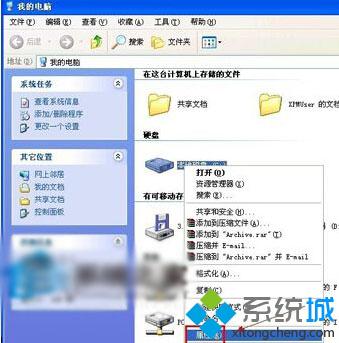
2、弹出“本地磁盘的属性”窗口,切换到“工具”选项卡,单击“查错”栏下的“开始检查”按钮;
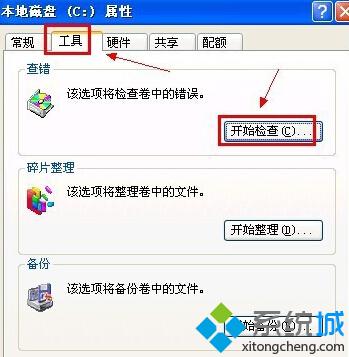
3、在“检查磁盘”对话框的“磁盘检查选项”下勾选“自动修复文件系统错误”和“扫描并试图恢复坏扇区”的复选框,然后单击“开始”按钮;

4、如果你要检查的磁盘为系统分区,则会弹出以下提示框,单击“是”,重新启动计算机即会运行Chkdsk。
方法二、在命令提示符处运行Chkdsk
1、单击“开始”菜单,单击“运行”命令;
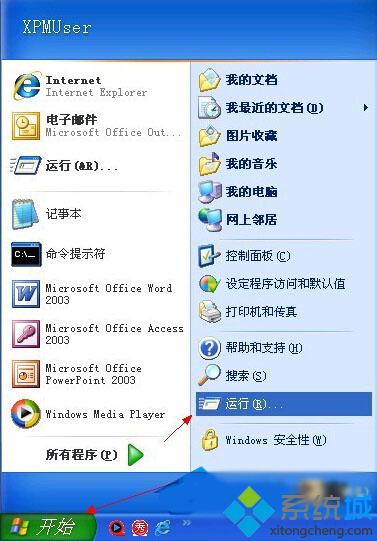
2、在“打开”的对话框键入“cmd”命令,单击“确定”按钮打开“命令提示符”窗口;

3、或单击“开始”,单击“所有程序”,单击“附件”,单击“命令提示符”;
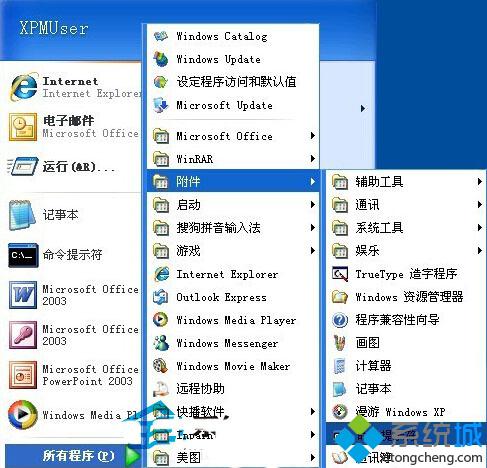
4、在命令提示符窗口下键入chkdsk volume:/f(volume指要修复的磁盘分区),然后按回车键(注:该命令表示修复错误而不扫描卷以查找坏扇区);

5、在命令提示符窗口下键入chkdsk volume:/r(volume指要修复的磁盘分区),然后按回车键(注:该命令表示修复错误、查找坏扇区并恢复可读信息)。

xp系统笔记本使用chkdsk检查磁盘错误的方法就介绍到这里了。使用WinXP系统自带的Chkdsk检测磁盘错误,可以很快的修复所有发现的问题,感兴趣的朋友可以试着操作看看!
相关教程:内存检测工具chkdsk无法运行笔记本磁盘100xp系统笔记本亮度调节我告诉你msdn版权声明:以上内容作者已申请原创保护,未经允许不得转载,侵权必究!授权事宜、对本内容有异议或投诉,敬请联系网站管理员,我们将尽快回复您,谢谢合作!










